Formules (XML)
Une formule dans le Mode Grille XML utilise une expression XQuery 3.1 pour calculer un résultat ou générer un nodeset qui peut être stocké dans le document. Une formule est définie avec une expression XQuery 3.1. Par exemple, dans la capture d’écran ci-dessous, une formule appelée MinTemps a été créée pour générer un minimum, maximum, et une moyenne d’ensemble de toutes les températures minimum.
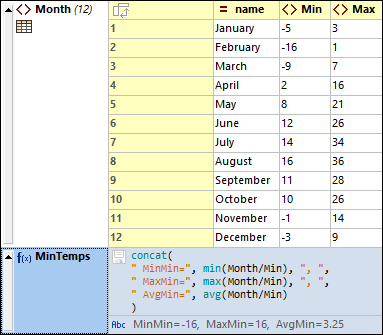
Pour créer un formule, procéder comme suit :
1.Ajouter un nouveau nœud là où vous souhaitez afficher la formule.
2.Le nœud sera créé par défaut comme un élément. Changer le type du nœud vers la formule.
3.Double-cliquez dans la cellule qui contient l’icône f(x) et saisissez le nom de la formule (voir la capture d’écran ci-dessus).
4.Vous pouvez cliquer sur l’icône pour enregistrer le résultat de la formule vers le document.
5.Double-cliquez dans la cellule de l’expression et tapez l’expression XQuery, puis cliquez sur Enter.
<?xml version="1.0" encoding="UTF-8"?> <Températures> <Mois nom="Janvier"> <Min>-5</Min> <Max>3</Max> </Mois> <Mois nom="Février"> <Min>-16</Min> <Max>1</Max> </Mois> <Mois nom="Mars"> <Min>-9</Min> <Max>7</Max> </Mois> <Mois nom="Avril"> <Min>2</Min> <Max>16</Max> </Mois> <Mois nom="Mai"> <Min>8</Min> <Max>21</Max> </Mois> <Mois nom="Juin"> <Min>12</Min> <Max>26</Max> </Mois> <Mois nom="Juillet"> <Min>14</Min> <Max>34</Max> </Mois> <Mois nom="Août"> <Min>16</Min> <Max>36</Max> </Mois> <Mois nom="Septembre"> <Min>11</Min> <Max>28</Max> </Mois> <Mois nom="Octobre"> <Min>10</Min> <Max>26</Max> </Mois> <Mois nom="Novembre"> <Min>-1</Min> <Max>14</Max> </Mois> <Mois nom="Décembre"> <Min>-3</Min> <Max>9</Max> </Mois> </ Températures>
|
concat( " MinMin=", min(//Mois/Min), ", ", " MaxMin=", max(//Mois/Min), ", ", " AvgMin=", avg(//Mois/Min) )
|
Veuillez noter les points suivants :
•Le nœud du contexte de l’expression XQuery de la formule est le nœud parent du nœud de la formule.
•Pour ajouter une nouvelle ligne dans une expression, appuyez sur Ctrl+Enter. Ceci est utile si vous voulez afficher une expression sur plusieurs lignes pour une meilleure lecture.
•Les expressions XQuery des formules d’un document sont stockées dans un fichier de métadonnées de l’application spéciale dans votre dossier (Mes) Documents : Altova\XMLSpyCommon\json-metadata.json. Les formules seront automatiquement appliquées depuis ce filtre quand le document est réouvert dans le Mode Grille.
•Les expressions de formule peuvent être enregistrées en plus comme instructions du traitement dans le fichier du document lui-même quand le document est enregistré. À cette fin, assurez-vous que l’option Persistance des Paramètres du Mode Grille (Outils | Options | Aperçu | Paramètre du Mode Grille) a été sélectionnée.
•Dans le Mode Grille, le résultat généré par une formule est affiché dans la cellule en dessous de l’expression XQuery de la formule et est également stockée dans le fichier de métadonnées de l’application (voir ci-dessus).
•Si l’option Persistance a été sélectionnée (voir ci-dessus), alors une icône de disque apparaît à côté de l’expression XQuery. Activez cette icône pour enregistrer le résultat de la formule dans le document.
•Le résultat de la formule est un calcul, il est stocké comme contenu d’un élément qui porte le nom que vous avez assigné à la formule. Par exemple : pour la formule MinTemps affichée dans la capture d’écran ci-dessus, le résultat sera stocké dans un élément nommé MinTemps.
•Si le résultat de la formule est stocké dans le document ou non, il sera calculé et stocké dans le fichier de métadonnées de l’application (voir ci-dessus).
Formules dans les tables
Si toutes les cellules d’une colonne de table (in Affichage Table) contiennent la même formule, la formule est affichée une seule fois—dans l’en-tête de la colonne (voir la capture d’écran ci-dessous). Les résultats du calcul de la formule sont, toutefois, affichés dans les cellules respectives. La formule dans l’en-tête de la colonne est une représentation du Mode Grid. Dans le document XML (voir Mode Texte), la formule est répétée pour chaque item ligne-table.
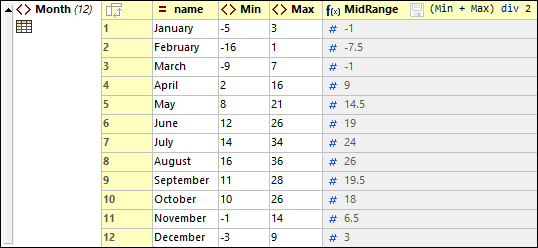
Même si une seule formule d’une cellule est différente, la formule sera affichée dans sa cellule respective. Si toutes les formules d’une colonne de table sont les mêmes pour que la formule apparaisse dans l’en-tête, et vous voulez créer maintenant une formule différente pour une cellule individuelle, éteignez Affichage Table et éditer la formule de cette cellule. Si vous retournez à Affichage Table, les formules seront affichées dans les cellules individuelles (pour toutes les cellules).
